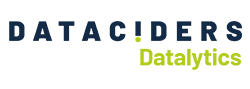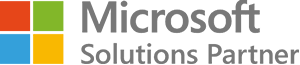Serie | Microsoft Power Platform – QR-Code REST API mit MS Power Automate
Obwohl es sich um eine alte Technologie handelt, wurden QR-Codes im Vergleich zu den letzten 2 Jahren noch nie so häufig verwendet. Die meisten Handy-Hersteller bieten nun einen QRCode-Scanner direkt in ihrem Geräte integriert, sodass man nicht mehr wie früher third-party Apps installieren muss.
In einem professionellen Umfeld kann es auch praktisch sein, diese drahtlose Technologie zu verwenden, aber sie stellt eine Herausforderung dar, wenn man QR-Codes erstellen möchte. Es gibt zahlreiche Websites, die die Erstellung und Personalisierung solcher Codes ermöglichen, aber sie erlauben es nicht, viele Codes mit einem Klick zu erstellen.
Mit Microsoft Power Automate und einer kostenlosen API können wir zahlreiche QR-Codes erstellen, sie auf OneDrive zur späteren Verwendung speichern und die Lösung als Baukasten in weitere Anwendungen integrieren. Die einzige Voraussetzung ist eine Premium-Lizenz von Power Automate.
Use Case
Wir möchten personalisierte QR-Codes für jeden Mitarbeiter unseres Unternehmens erstellen, damit er Zugang zu einem bestimmten Raum in unserer Abteilung hat.
An der Tür unseres verschlossenen Raums oder am Zugang zu einem bestimmten Gerät befindet sich ein Gerät mit Power App Zugang, welches jeden QR-Code scannt und nur dem eingegebenen Benutzer erlaubt, den Raum und/oder das Gerät zu benutzen. Damit besitzen wir auch ein Log über jeden Scan, das im Falle einer Beschädigung oder eines Missbrauchs eine Rückverfolgung ermöglicht.
Im Folgenden erläutern wir euch den Aufbau der Lösung.
Erstellung des Flows
Als Erstes erstellen wir einen Cloud Flow in Power Automate: Gehe dafür zu dieser Adresse und klicke auf „Instant cloud Flow„. Als Trigger wählen wir „Manually trigger a flow“.
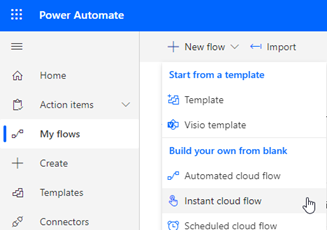
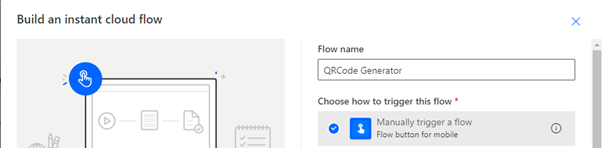
Wir haben zur Vorbereitung eine Liste all unserer Mitarbeiter in SharePoint erstellt. Wir werden diese Liste in einer Schleife abrufen, um den Namen jedes Mitarbeiters zu erhalten.
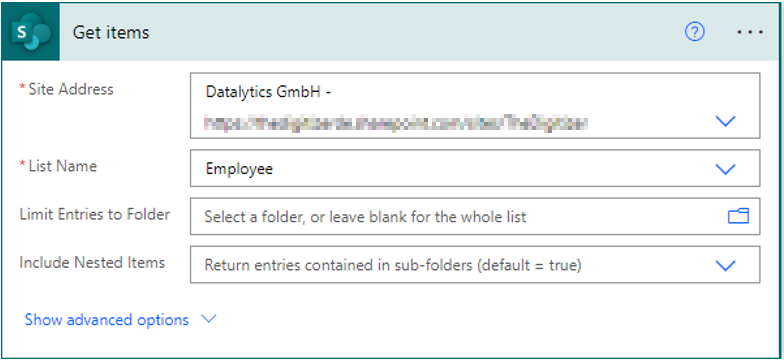
Zweitens werden wir eine kostenlose API namens goqr nutzen. Die Dokumentation zu dieser API findet ihr hier. Wir können eine Anfrage mit dem Namen unseres Mitarbeiters als Eingabe senden und als Ergebnis ein Bild erhalten. Um eine weitere Sicherheitsebene zu erreichen, fügen wir einen Geheimcode hinzu, den wir an den vollständigen Namen anhängen.
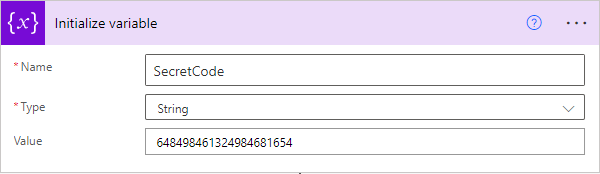
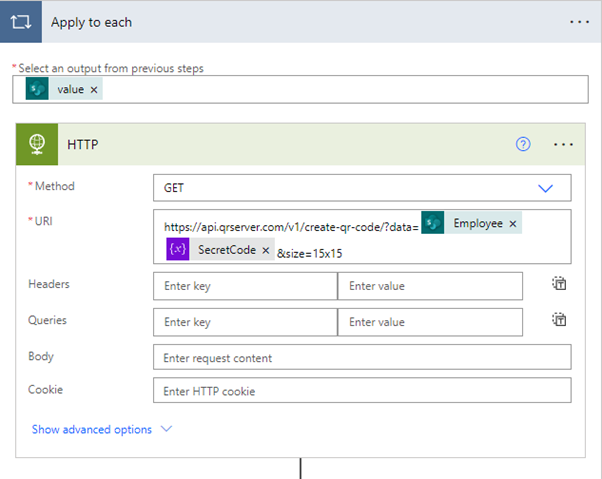
Dieser Schritt ist von entscheidender Bedeutung, da er unseren API-Aufruf verarbeitet. Dieser Schritt, genannt „HTTP„, ist nur für Premium-Benutzer und ermöglicht es uns, HTTP-Anfragen an unsere API zu stellen.
Der Endpunkt (URL) ist in der Dokumentation der API zu finden, wo wir als Argumente den Namen unseres Mitarbeiters und den Geheimcode angeben.
Wir speichern das gerenderte Bild in einem Ordner auf OneDrive, um später darauf zugreifen zu können.
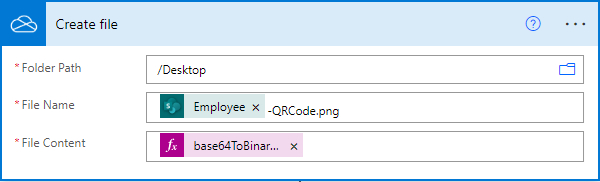
Der Inhalt der Datei besteht nur aus Binärdateien, die man mit einer Bildsoftware nicht lesen kann. Wir müssen sie in OneDrive in ein für ein Bild lesbares Format konvertieren.
base64ToBinary( body(‚HTTP‘)?[‚$content‘])
Außerdem senden wir den QRCode per E-Mail an den Mitarbeiter mit dem Bild, damit er seinen Code speichern kann.
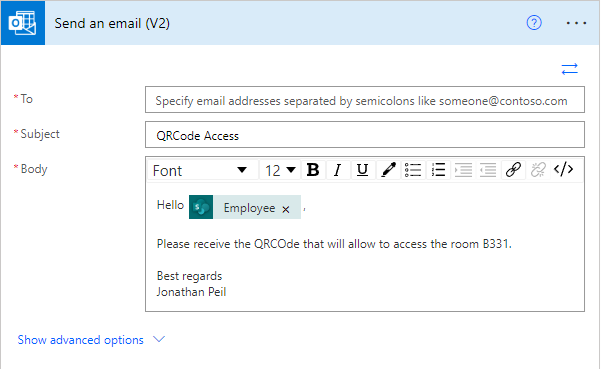
Als Ergebnis erhält jeder Mitarbeiter eine E-Mail mit dem personalisierten QR-Code im Anhang. In unserem nächsten Impuls zeigen wir euch eine Möglichkeit wie die dazugehörige Registrierungs-App in MS Power Apps konzipiert werden kann.
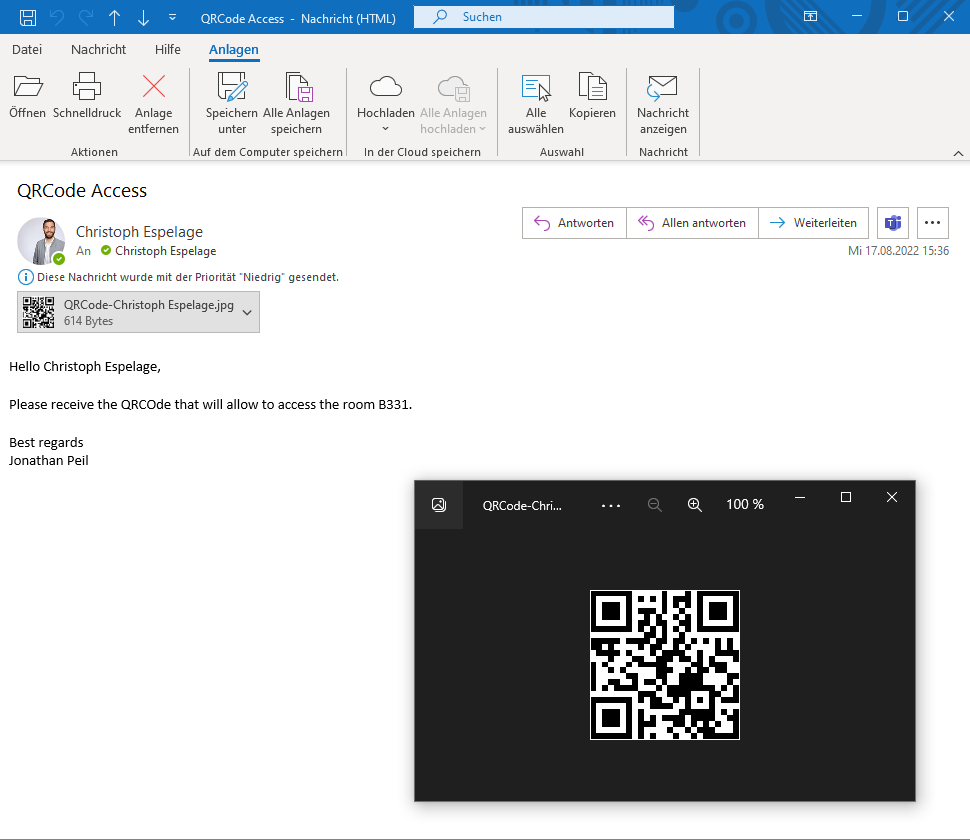
Mehrwerte der QR-Code API in Kombination mit der Power Platform
Die Power Platform kann viel für euer Unternehmen tun, indem es Prozesse rationalisiert und viele Aufgaben automatisiert. Folglich wird euer Team entlastet und kann sich auf wertschöpfende Tätigkeiten konzentrieren. Habt ihr einen Prozess oder eine ähnliche Problemstellung, die automatisiert werden muss? Kontaktiert uns und nutzt die Power Platform!
Haben wir euer Interesse geweckt? Kontaktiert uns.
Ihr Ansprechpartner